Входящи настройки
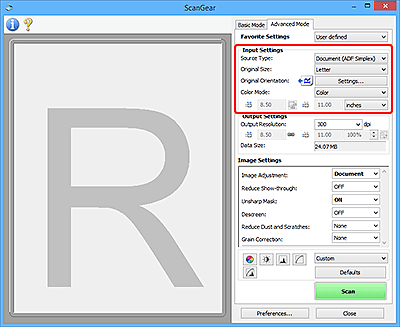
Опцията Входящи настройки (Input Settings) ви позволява да настроите следните елементи:
 Важно
Важно
- Наличните функции и настройки се различават в зависимост от скенера или принтера.
- Избор на източник (Select Source)
-
Ще се покаже типът на документа, който ще се сканира. За да сканирате от стъклото на скенера, изберете Стъкло на скенера (Platen); за да сканирате от АПУ (Автоматично подаващо устройство), изберете Документ (АПУ едностранно) (Document (ADF Simplex)) или Документ (АПУ двустранно) (Document (ADF Duplex)).
 Важно
Важно- Някои приложения не поддържат непрекъснато сканиране от АПУ. За подробности прегледайте ръководството на приложението.
 Забележка
Забележка- Можете да избирате Документ (АПУ двустранно) (Document (ADF Duplex)), ако използвате модел, който поддържа двустранно сканиране от АПУ.
- Размер на оригинала (Original Size)
-
Изберете размера на документа, който ще се сканира. Тази настройка е достъпна само в изглед на цяло изображение.
Когато изберете даден размер, съответно се променя и областта за визуализация.
 Важно
Важно-
Някои приложения имат лимит за количеството сканирани данни, което могат да приемат. Наличният диапазон за сканиране е описан по-долу.
- 21 000 пиксела x 30 000 пиксела или по-малко (и 1,8 ГБ или по-малко за размер на данни)
- Ако промените Размер на оригинала (Original Size) след визуализация, визуализираното изображение ще се изтрие.
 Забележка
Забележка- Ако не сте сигурни кой размер трябва да изберете за Размер на хартията (Original Size), задайте Размер на оригинала (Original Size) на Цялото стъкло на скенера (Full Platen), след което измерете размера на документа и въведете стойностите в
 (широчина) и
(широчина) и  (височина).
(височина).
-
- Ориентация на оригинала (Original Orientation)
-
Задайте ориентацията и страната за телбод на документите, които ще сканирате от АПУ.
Щракнете върху Настройки... (Settings...), за да отворите диалоговия прозорец Ориентация (Orientation).

 Важно
Важно- Диалоговият прозорец Ориентация (Orientation) може да се отвори само когато Избор на източник (Select Source) е Документ (АПУ едностранно) (Document (ADF Simplex)) или Документ (АПУ двустранно) (Document (ADF Duplex)).
- Местоположение за подвързване (Binding Location) се показва при използване на модел, който поддържа двустранно сканиране от АПУ.
- Местоположение за подвързване (Binding Location) не може да се укаже, когато Избор на източник (Select Source) е Документ (АПУ едностранно) (Document (ADF Simplex)).
- Режим на цветове (Color Mode)
-
Изберете начина за сканиране на документа.
- Цветно (Color)
- Изберете този режим, за да сканирате цветни документи или да създавате цветни изображения. Този режим възпроизвежда изображението в 256 нива (8 бита) на R(червено), G(зелено), и B(синьо).
- Цвят (48 бита) (Color (48bit))
-
Изберете този режим, за да сканирате цветни снимки. Този режим възпроизвежда изображението в 65536 нива (16 бита) на R(червено), G(зелено), и B(синьо).
 Важно
Важно- Някои приложения не могат да показват изображения, сканирани в Цвят (48 бита) (Color (48bit)).
- Цвят (48 бита) (Color (48bit)) се показва само когато е поставена отметка в квадратчето Разрешаване на изходящ сигнал 48/16 бита (Enable 48/16 bit output) в раздела Сканиране на диалоговия прозорец Предпочитания (Preferences).
- Нива на сивото (Grayscale)
- Изберете този режим, за да сканирате черно-бели снимки или да създавате черно-бели изображения. Този режим възпроизвежда изображението в 256 нива (8 бита) на черното и бялото.
- Черно-бяло (Black and White)
- Изберете този режим, за да сканирате снимки и документи в черно и бяло. Този режим възпроизвежда изображението в черно и бяло. Контрастът в изображението е разделен на определени нива (нива на праг) в черно и бяло и се възпроизвежда в два цвята. Нивото на прага може да се зададе с
 (праг).
(праг).
- Входен размер
-
В изглед в миниатюри размерът на изрязания документ се показва след визуализация.
В изглед на цяло изображение Размер на оригинала (Original Size) се показва преди визуализация, а размерът на рамката за изрязване (област на сканиране) се показва след визуализация.
Можете да регулирате размера на рамката за изрязване, като въведете стойностите в
 (широчина) и
(широчина) и  (височина).
(височина).Щракнете върху опцията
 (промяна на пропорциите) и я променете на
(промяна на пропорциите) и я променете на  (запазване на пропорциите), за да запазите пропорциите, когато укажете размера на рамката за изрязване.
(запазване на пропорциите), за да запазите пропорциите, когато укажете размера на рамката за изрязване. Важно
Важно- Настройките за входящ размер са достъпни само когато Изходящ размер (Output Size) в Изходящи настройки (Output Settings) е Гъвкав (Flexible). Ако изберете размер, различен от Гъвкав (Flexible), се показва рамка на изрязване, изчислена от Изходящ размер (Output Size) и Изходяща разделителна способност (Output Resolution), а пропорциите й са фиксирани.
 Забележка
Забележка- Стойностите, които можете да въведете, ще са в диапазона на избрания размер документ. Минималният размер е 96 пиксела x 96 пиксела, когато Изходяща разделителна способност (Output Resolution) е 600 dpi, увеличена на 100%.
- Когато „Auto Crop” се извършва в изглед на цяло изображение, пропорциите няма да се запазят, тъй като размерът ще е с приоритет.
- За подробности относно рамките за изрязване вижте „Регулиране на рамки за изрязване (ScanGear)“.

